Kollaasien tulostaminen
Voit luoda kollaaseja suosikkivalokuvistasi ja tulostaa niitä.

-
Valitse Opasvalikko (Guide Menu)-näytöstä Kooste (Collage).
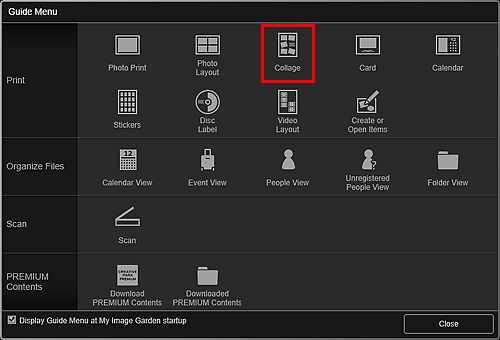
Valitse malli ja paperi (Set Design and Paper) -valintaikkuna tulee näkyviin.
-
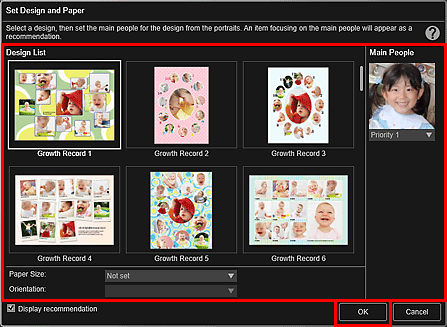
Kollaasi tulee näkyviin kohteen muokkausnäyttöön.
 Huomautus
Huomautus- Vaikka korkea prioriteetti on määritetty, henkilöä ei välttämättä sijoiteta kohteeseen valitun mallin mukaan.
- Asettelu ei ehkä ole odotetun näköinen valittujen valokuvatietojen tai analyysitulosten mukaan.
-
Valitse Lisää kuva (Add Image) -toiminnolla kuvat, joista haluat luoda kollaasin.
Kuvat tulevat näkyviin Materiaalit-alueelle.
-
Tartu Materiaalit-alueella olevaan kuvaan ja pudota se kohteessa olevaan asettelukehykseen.
Kun siirrät kuvan asettelukehykseen, nuolikuvake tulee näkyviin kuvaan.
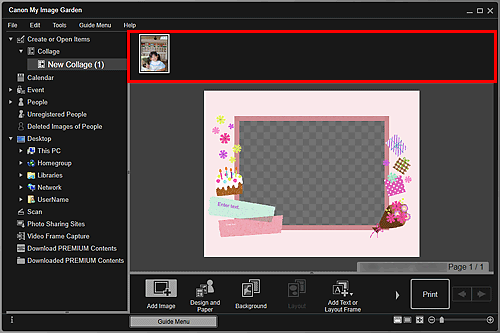
-
Muokkaa kohdetta halutun näköiseksi.
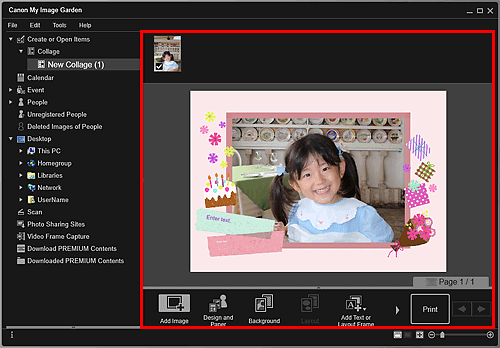
 Huomautus
Huomautus- Joissakin tilanteissa, kuten jos Tunnistetaan henkilöitä (Identifying people) tulee näkyviin näytön vasemmassa reunassa päävalikon kohtaan Merkitsemättömät henkilöt (Unregistered People), tulos ei välttämättä ole odotetun näköinen, koska automaattinen sijoitus ei toimi kuviin, joita ei vielä ole analysoitu.
- Lisätietoja automaattisesti sijoitettujen kuvien vaihtamisesta on kohdassa Kuvien lisääminen.
-
Valitse näytön oikeasta alareunasta Tulosta (Print).
Tulostusasetusten valintaikkuna tulee näkyviin.
-
Määritä tulosteiden määrä, tulostin, käytettävä paperi ja muut asetukset.
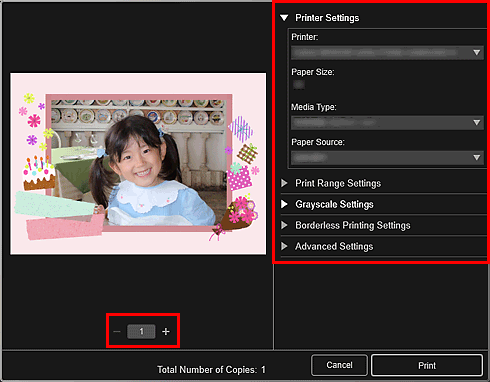
 Huomautus
Huomautus- Lisätietoja tulostusasetusten valintaikkunasta on kohdassa Tulostusasetusten valintaikkuna.
-
Valitse Tulosta (Print).

